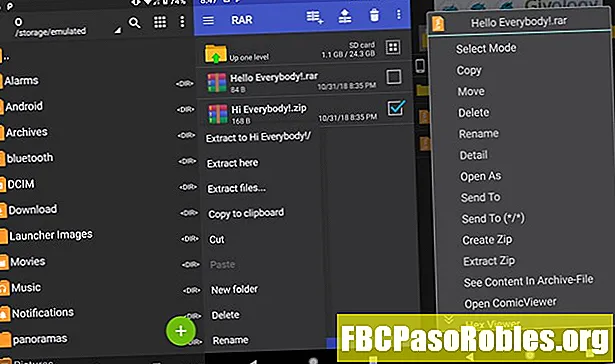Zawartość
- Chroń swoje tweety przed widocznością dla każdego
- Uzyskaj dostęp do ustawień i prywatności
- Na Twitterze
- W aplikacji na Twitterze
- Wybierz „Prywatność i bezpieczeństwo”
- Na Twitterze
- W aplikacji na Twitterze
- Zaznacz opcję „Chroń moje tweety”
- Na Twitterze
- W aplikacji na Twitterze
- Poszukaj ikony kłódki obok swojego imienia
Chroń swoje tweety przed widocznością dla każdego
Twitter jest znany ze swojej otwartości i możliwości śledzenia lub śledzenia przez prawie każdego, ale każdy użytkownik ma możliwość ustawienia swojego profilu na Twitterze jako prywatnego.
Domyślnie konta użytkowników Twittera są zawsze ustawione na publiczne. Kiedy więc po raz pierwszy utworzysz konto, każdy, kto odwiedzi Twój profil, będzie mógł zobaczyć Twoje tweety, chyba że ustawisz swój profil jako prywatny.
Gdy ustawisz swój profil jako prywatny, wyświetli się ikona kłódki dla użytkowników, którzy cię nie obserwują. Podobnie, jeśli natrafisz na profil użytkownika, którego jeszcze nie obserwowałeś i ustawili go jako prywatny, zobaczysz ikonę kłódki w miejscu jego tweetów i informacji w profilu.
Wykonaj poniższe czynności, aby dowiedzieć się, jak ustawić prywatny profil Twittera na Twitterze.com lub w oficjalnej aplikacji mobilnej Twitter.
Uzyskaj dostęp do ustawień i prywatności

Zanim możesz ustawić swój profil jako prywatny i chronić się w Internecie, musisz najpierw zalogować się na swoje konto na Twitterze.
Na Twitterze
Kliknij ikona Twojego zdjęcia profilowego w górnym menu po prawej stronie (obok przycisku Tweet), aby uzyskać dostęp do osobistych ustawień użytkownika. Po kliknięciu zostanie wyświetlona karta rozwijana. Następnie kliknij Ustawienia i prywatność.
W aplikacji na Twitterze
Jeśli uzyskujesz dostęp do Twittera z poziomu aplikacji mobilnej, dotknij ikona Twojego zdjęcia profilowego który pojawia się w lewym górnym rogu ekranu. Menu zostanie wysunięte z lewej strony. Kran Ustawienia i prywatność.
Kontynuuj czytanie poniżej
Wybierz „Prywatność i bezpieczeństwo”

Na Twitterze
W Internecie spójrz na lewy pasek boczny i kliknij Prywatność i bezpieczeństwo, która powinna być drugą opcją od góry. Nastąpi przeniesienie do głównej strony prywatności konta zawierającej listę ustawień zabezpieczeń i prywatności, które można dostosować do własnych potrzeb.
W aplikacji na Twitterze
Na telefonie komórkowym po stuknięciu wyświetli się pełna karta opcji Ustawienia iPrywatność. Kran Prywatność i bezpieczeństwo tutaj.
Kontynuuj czytanie poniżej
Zaznacz opcję „Chroń moje tweety”

Na Twitterze
Przewiń w dół około połowy strony obok sekcji Bezpieczeństwo do sekcji Prywatność, w której powinien być widoczny symbolChroń swoje tweety pole, które można zaznaczyć lub odznaczyć. Domyślnie nie jest zaznaczone, dzięki czemu profile na Twitterze są publiczne.
Kliknij, aby umieścić w nim znacznik wyboru, aby Twoje tweety były chronione przed nieznajomymi i nie obserwującymi. Nie zapomnij przewinąć w dół do dolnej części strony i kliknąć duży niebieskiZapisz zmiany.
W aplikacji na Twitterze
W aplikacji mobilnej ta opcja pojawia się jako przycisk, który zmienia kolor na zielony po włączeniu. WłączChroń swój przycisk Tweets stukając go, aby stał się zielony.
Stuknij w przycisk strzałki wstecz w lewym górnym rogu ekranu, aby zakończyć i wyjść.
Twitter poprosi Cię o ponowne wprowadzenie hasła, zanim Twój profil zostanie oficjalnie ustawiony jako prywatny. Będzie tak również w przypadku, gdy zdecydujesz się ponownie ustawić swój profil na publiczny, co możesz zrobić w dowolnym momencie, ponownie uzyskując dostęp do Ustawień i prywatności i wyłączając opcję chronionych tweetów.
Poszukaj ikony kłódki obok swojego imienia

Jeśli wykonałeś wszystkie powyższe kroki poprawnie, zauważysz małą ikonę kłódki obok swojego nazwiska w swoim profilu. Oznacza to, że pomyślnie zmieniłeś swoje konto na prywatne, a wszystkie tweety są teraz ograniczone do oglądania tylko przez twoich obserwujących.
Osoby, które nie obserwują Twojego profilu, zobaczą „@ Tweety użytkownika są chronione ” wiadomość zamiast osi czasu tweeta. Mogą kliknąć Podążać przycisk, aby spróbować Cię śledzić, ale nie będą mogli wyświetlać Twoich tweetów, chyba że osobiście zatwierdzisz ich prośbę.
Jeśli nie zatwierdzisz prośby użytkownika o obserwację, nigdy nie będzie on mógł zobaczyć twoich tweetów. Możesz nawet chcieć je zablokować, jeśli powodują jakiekolwiek niedogodności.